
Dans ce tutoriel, nous allons vous montrer comment installer Odoo sur Ubuntu 20.04 LTS. Pour ceux d'entre vous qui ne le savaient pas, Odoo est l'un des ERP Open Source les plus populaires et les plus puissants logiciel d'entreprise basé sur le langage de programmation Python. Il s'agit d'une application Web complète et livrée avec Open Source CRM, point de vente, gestion des ressources humaines, point de vente, facturation et comptabilité, gestion des événements, marketing par e-mail, suivi des commandes , etc. Cette application est utile pour maintenir l'ERP dans n'importe quelle entreprise.
Cet article suppose que vous avez au moins des connaissances de base sur Linux, que vous savez utiliser le shell et, plus important encore, que vous hébergez votre site sur votre propre VPS. L'installation est assez simple et suppose que vous s'exécutent dans le compte root, sinon vous devrez peut-être ajouter 'sudo ‘ aux commandes pour obtenir les privilèges root. Je vais vous montrer l'installation étape par étape de l'ERP open-source Odoo sur un Ubuntu 20.04 (Focal Fossa) LTS. Vous pouvez suivre les mêmes instructions pour Ubuntu 18.04, 16.04 et toute autre distribution basée sur Debian comme Linux Mint.
Prérequis
- Un serveur exécutant l'un des systèmes d'exploitation suivants :Ubuntu 20.04, 18.04, 16.04 et toute autre distribution basée sur Debian comme Linux Mint.
- Il est recommandé d'utiliser une nouvelle installation du système d'exploitation pour éviter tout problème potentiel.
- Un
non-root sudo userou l'accès à l'root user. Nous vous recommandons d'agir en tant qu'non-root sudo user, cependant, car vous pouvez endommager votre système si vous ne faites pas attention lorsque vous agissez en tant que root.
Installer Odoo sur Ubuntu 20.04 LTS Focal Fossa
Étape 1. Tout d'abord, assurez-vous que tous vos packages système sont à jour en exécutant le apt suivant commandes dans le terminal.
sudo apt update sudo apt upgrade sudo apt install git python3-pip build-essential wget python3-dev python3-venv python3-wheel libxslt-dev libzip-dev libldap2-dev libsasl2-dev python3-setuptools node-less
Étape 2. Installation de PostgreSQL.
Installez le package PostgreSQL en utilisant le apt commande :
sudo apt install postgresql postgresql-client
Par défaut, le service PostgreSQL est démarré automatiquement après l'installation. Vous pouvez confirmer s'il est en cours d'exécution avec la commande :
systemctl status postgresql.service
L'interface graphique d'accès à PostgreSQL, vous devez installer pgAdmin :
sudo apt install pgadmin3
Ensuite, créez un utilisateur de base de données PostgreSQL pour Odoo :
sudo su postgres createuser --createdb --username postgres --no-createrole --pwprompt USERNAME
Ensuite, vous devrez peut-être exécuter la commande suivante pour attribuer des droits de superutilisateur à un nouvel utilisateur :
postgres@ubuntu$ psql
postgres=# \du;
List of roles
Role name | Attributes |
------------+------------------------------------------------------------+-----
twink | Create DB | {}
postgres | Superuser, Create role, Create DB, Replication, Bypass RLS | {}
postgres=# ALTER USER twink WITH SUPERUSER;
ALTER ROLE
postgres=# \du;
List of roles
Role name | Attributes |
------------+------------------------------------------------------------+-----
twink | Superuser, Create DB | {}
postgres | Superuser, Create role, Create DB, Replication, Bypass RLS | {}
postgres=# exit Enfin, l'utilisateur est créé ainsi que les droits de superutilisateur attribués. De plus, une commande supplémentaire que vous devez exécuter et quitter :
createdb stable --encoding=UNICODE exit
Étape 3. Installer Odoo 14 sur Ubuntu 20.04.
Tout d'abord, téléchargez le code source d'Odoo 14 depuis Github :
sudo git clone --depth 1 --branch 14.0 https://www.github.com/odoo/odoo /odoo/odoo-server
Une fois téléchargé, vous devez vous rendre dans ce répertoire. Ici, vous voyez le fichier requirements.txt. Les dépendances Python sont répertoriées dans le fichier requirements.txt. Vous devez exécuter la commande ci-dessous pour installer les dépendances. sur les modules Python en utilisant pip3:
cd /14.0 sudo pip3 install -r requirements.txt
Étape 4. Installez wkhtmltopdf.
Nous téléchargeons et installons maintenant le package Wkhtmltopdf :
wget https://github.com/wkhtmltopdf/wkhtmltopdf/releases/download/0.12.5/wkhtmltox_0.12.5-1.bionic_amd64.deb sudo apt install ./wkhtmltox_0.12.5-1.bionic_amd64.deb
Étape 5. Démarrez le serveur Odoo 13.
Vous devez donner le droit d'accès suivant pour exécuter :
sudo chmod 775 odoo-bin
Enfin, vous devez exécuter le odoo-bin commande pour démarrer Odoo 13 sur votre machine locale :
./odoo-bin
Étape 6. Accéder à Odoo.
Odoo sera disponible sur le port HTTP 8069 par défaut. Ouvrez votre navigateur préféré et accédez à http://your-domain.com:8069 ou http://server-ip-address:8069 .
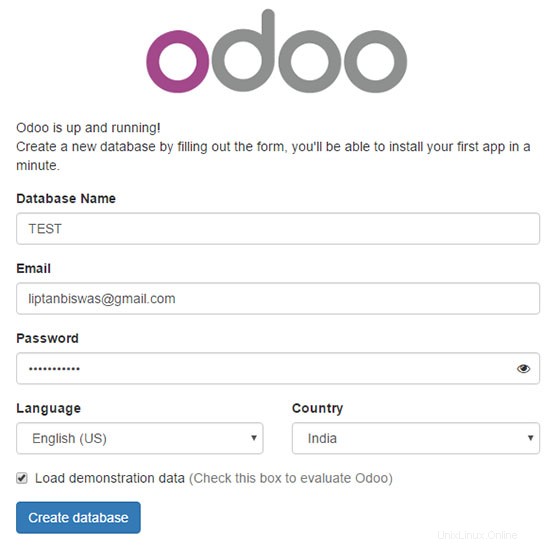
Félicitations ! Vous avez installé Odoo avec succès. Merci d'avoir utilisé ce tutoriel pour installer Odoo 14 Open Source ERP sur le système Ubuntu 20.04 Focal Fossa. Pour une aide supplémentaire ou des informations utiles, nous vous recommandons de consulter le Site Web d'Odoo.